Merkblatt: Vertragsabschluss
Inhaltsverzeichnis
Der Fonds Darstellende Künste schließt mit Ihnen einen Fördervertrag, in dem die Fördersumme und die Richtlinien zum Ablauf der Förderung festgehalten werden. Erst nach Abschluss des Fördervertrags ist es möglich, Mittel beim Fonds abzurufen (siehe „Merkblatt: Mittelabruf“).
Das Vertragsabschluss-Verfahren findet komplett online und digital statt.
Um den Fördervertrag zu schließen, ist eine Zuarbeit von Ihrer Seite nötig. Bitte stellen Sie folgende Unterlagen bzw. Informationen zur Verfügung:
Per Mail an die zuständige Mitarbeiter*in des Fonds:
- Aktualisierter Kosten- und Finanzierungsplan
Im Online Portal auf der Homepage des Fonds:
- Auszahlungsplan eintragen (siehe „Merkblatt: Mittelabruf“)
Unterlagen, die in manchen Fällen zusätzlich per Mail benötigt werden:
- Bewilligungsbescheide von Kofinanzierung
- Nachweis von baren Eigenmitteln
Reichen Sie die zum Vertragsabschluss nötigen Unterlagen mindestens 4 Wochen vor dem ersten geplanten Überweisungstermin ein. Beachten Sie hierzu besonders die Fristen für das Einreichen von Mittelabrufen.
1. Aktualisierter Kosten- und Finanzierungsplan
In der Regel haben sich seit Antragstellung Veränderungen im Projekt ergeben oder bestimmte Ausgaben konkretisiert. Daher ist es immer notwendig, einen aktualisierten Kosten- und Finanzierungsplan einzureichen, der Bestandteil des Fördervertrags wird.
Beachten Sie bei der Aktualisierung folgende Punkte:
- Füllen Sie im Kosten- und Finanzierungsplan die Kopfzeile aus: „Projekttitel“, „Projektnummer“, „Netto oder Brutto Plan“, „aktueller Stand (Datum)“
- Beachten Sie, dass der Fonds möglicherweise eine gerundete Summe bewilligt hat und Sie die Fördersumme im Kosten- und Finanzierungsplan gemäß Ihrer Förderzusage anpassen müssen.
- Sollten Sie Ihren Kosten- und Finanzierungsplan in einem eigenen Format erstellt haben, übertragen Sie diesen bitte in das Formular des Fonds. Eine Bearbeitung ist auf Grund der Vielzahl der Anträge sonst nicht möglich. Die nötige Vorlage finden Sie auf der Seite "Formulare" (für geförderte Projekte).
- Wenn sich die Gesamtsummen der Hauptkategorien (z.B. Personalkosten, Sachkosten usw.) gegenüber dem zur Antragstellung eingereichten Kosten- und Finanzierungsplan um mehr als 20% geändert haben und/oder neue Einzelpositionen hinzugekommen sind, muss zusätzlich zum aktualisierten Kosten- und Finanzierungsplan das Formular „Erläuterungen zu Abweichungen“ eingereicht werden. Darin sind die Abweichungen im Hinblick auf die Notwendigkeit zur erfolgreichen Durchführung des Projekts nachvollziehbar zu erläutern (siehe auch „Förderglossar: Abweichungen“).
- Prüfen Sie genau, ob der Kosten- und Finanzierungsplan ausgeglichen ist, sich also Einnahmen und Ausgaben im Plan decken. Über nicht ausgeglichene Kosten- und Finanzierungspläne können keine Verträge geschlossen werden.
- Entfernen Sie nicht gesicherte Kofinanzierungen. Kosten- und Finanzierungspläne, die ungesicherte Kofinanzierung enthalten, können nicht zur Vertragserstellung genutzt werden. Ausgenommen sind geplante Eintrittseinnahmen.
- Legen Sie in der entsprechenden Spalte des Kosten- und Finanzierungsplans fest, welche Kostenpositionen aus den Fördermitteln des Fonds beglichen werden sollen. Priorisieren Sie dabei – wenn möglich – Personalkosten. Die anteilige Übernahme von Kosten ist möglich.
Nutzen Sie die aktualisierte Version des Kosten- und Finanzierungsplans. In dieser Vorlage ist bereits die Spalte zur Zuteilung der Fördersumme enthalten. Sie finden die Vorlage inkl. Ausfüllhilfe auf der Homepage des Fonds unter "Formulare".
2. Auszahlungsplan
Im Auszahlungsplan legen Sie fest, wann Sie voraussichtlich Mittel beim Fonds abrufen werden. Der Auszahlungsplan ist Vertragsbestandteil und muss daher vor Vertragserstellung im Online Portal des Fonds eingetragen werden. Detaillierte Informationen zur Erstellung des Auszahlungsplans entnehmen Sie bitte dem „Merkblatt: Mittelabruf“.
3. Sonstige Dokumente
Wenn Sie in Ihrem Kosten- und Finanzierungsplan Kofinanzierungen oder bare Eigenmittel kalkuliert haben, die Sie bei Antragstellung nicht nachgewiesen haben, schicken Sie bitte die entsprechenden Nachweise ebenfalls per Mail.
Dies gilt auch für bei Antragstellung ungesicherte Kofinanzierung, die mittlerweile gesichert ist.
Wenn Sie dem Fonds die genannten Unterlagen zur Verfügung gestellt haben und keine Nachfragen nötig sind, wird der Fördervertrag erstellt und Ihnen zur Unterschrift digital vorgelegt.
Klicken Sie in der E-Mail auf „Dokument einsehen“. Im Browser öffnet sich der Vertrag auf der Plattform DocuSign®.
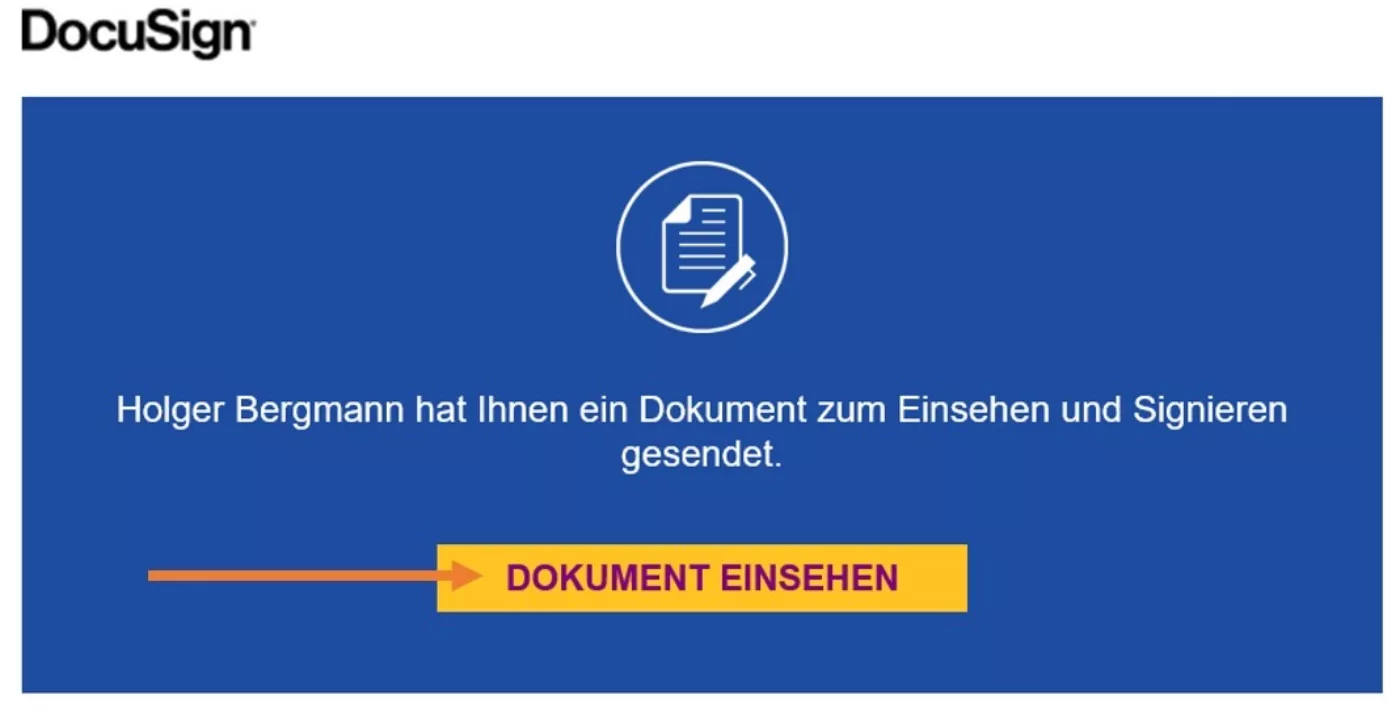
Klicken Sie in das Feld „Ich stimme der Verwendung elektronischer Datensätze und Signaturen zu.“
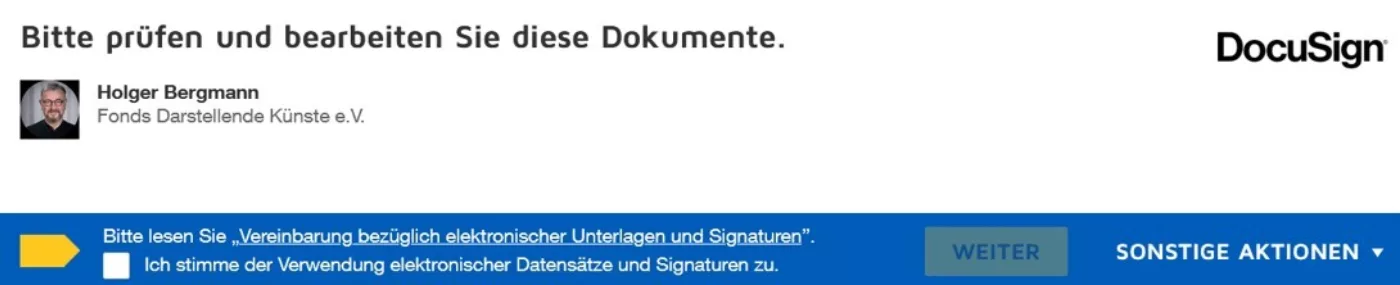
Klicken Sie auf „Weiter“.
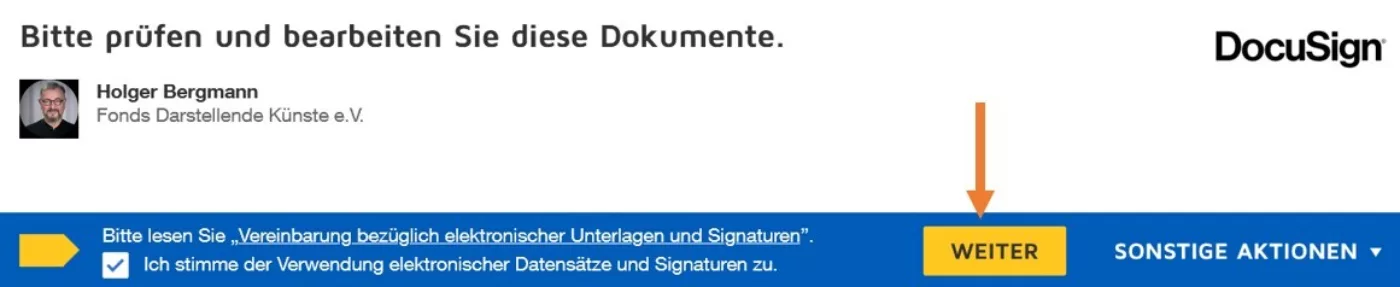
Lesen Sie den Vertrag gründlich!
Scrollen Sie ans Ende des Vertrags und klicken Sie auf „Signieren“ unter Ihrem Namen.
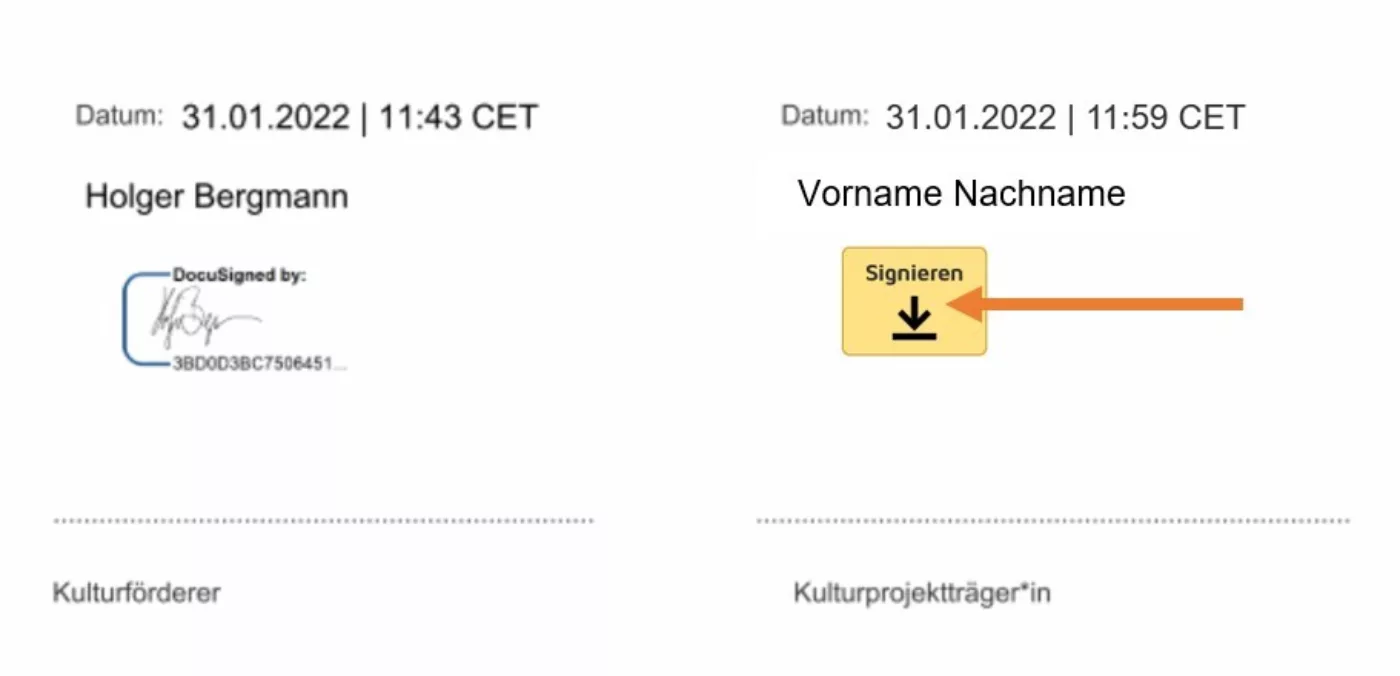
Wählen Sie eine generierte Unterschrift, zeichnen Sie Ihre Unterschrift oder laden Sie ein Bild Ihrer Unterschrift hoch.
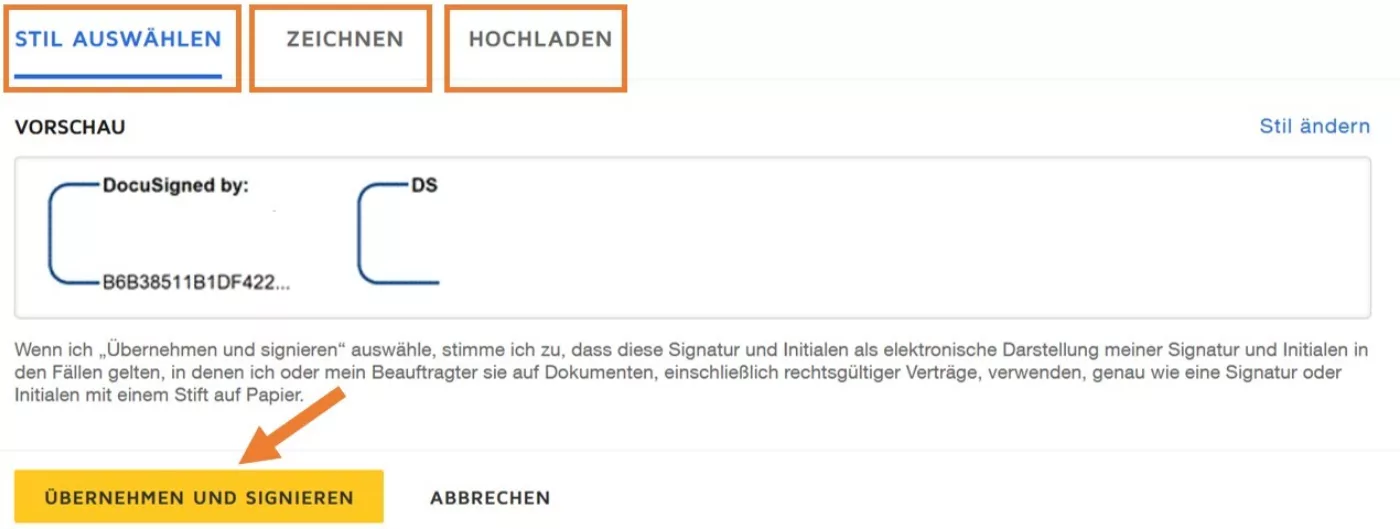
Klicken Sie auf „Übernehmen und Signieren“.
Klicken Sie auf „Fertigstellen“.

Im folgenden Fenster haben Sie die Möglichkeit, den signierten Vertrag als PDF zu sichern oder für Ihre Unterlagen auszudrucken.
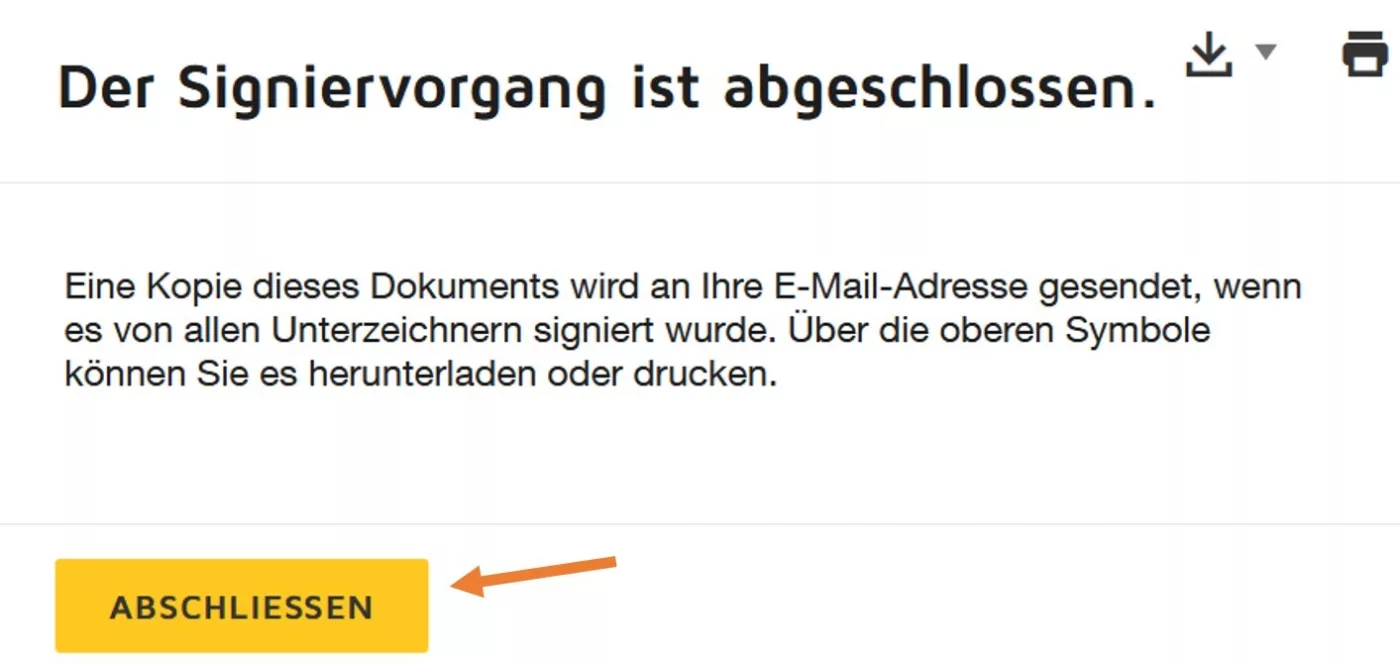
Klicken Sie auf „Abschliessen“.
Sie erhalten eine Bestätigung, dass der Vorgang abgeschlossen ist.
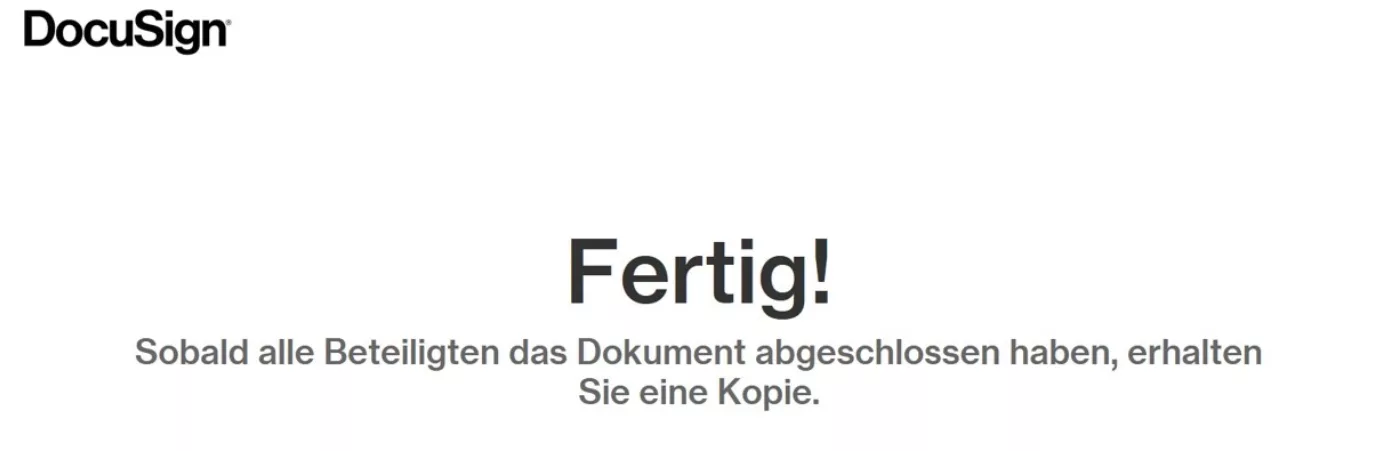
Da Holger Bergmann den Vertrag bereits unterschrieben hat, ist der Vertrag zu Stande gekommen und Sie erhalten den Vertrag noch einmal per E-Mail.
Im nächsten Schritt wird der Fonds die Möglichkeit, Mittelabrufe verbindlich einzureichen, für Sie freischalten. Bitte folgen Sie den Schritten zum Einreichen eines Mittelabrufs im „Merkblatt: Mittelabruf“.
Ein postalischer Versand von Vertragsunterlagen findet nicht statt. Bewahren Sie die E-Mail, die Sie nach dem Unterzeichnen erhalten haben gut auf. Aus dieser E-Mail können Sie Ihren Vertrag jederzeit wieder herunterladen.